Google Adsense(グーグルアドセンス)の利用を申し込むとPINと呼ばれる葉書が届きます。その葉書に記載された情報をWEBに
記載すると利用登録が完了します。次のステップは収益が上がった場合に現金の振り込みがされますが、その口座の登録です。
ここでは、グーグルからの振込をゆうちょ銀行の口座に送金してもらうための方法を紹介します。
銀行振込用の口座を確認し、実際に振り込みできるかのテスト送金が実施され、その金額がキーコードとなり
入力することにより照合ok利用開始し、翌月の収益の振込へと繋がります。
Google Adsenseの収益振込口座にゆうちょ銀行を指定する
1.ゆうちょ銀行の口座を開設します。当方は総合口座は既に持っているので2つめとして貯蓄口座を追加しました。

2.口座名義が記載してあります。記号と番号も書いてありますが銀行振込では使いません。

3.銀行振込用の口座番号と種類等があります。総合口座の人は「普通預金」になります。
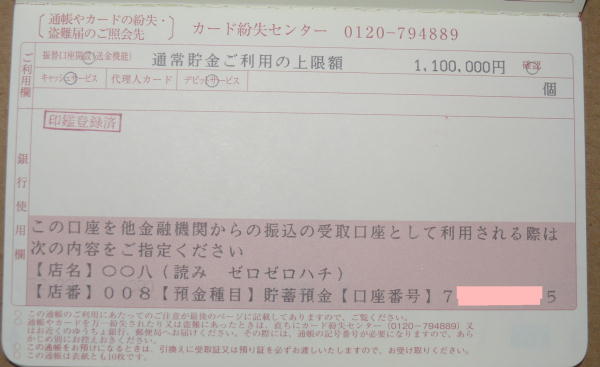
4.グーグルアドセンスにログインし、左のメニューから「お支払い」「お支払い設定」を選択します
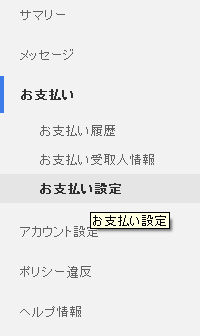
5.お支払い方法として銀行振込を選択して設定します。当方の場合は追加扱いです。
銀行口座の名義人を「半角カタカナ」で入力します(スペースは不要)。
銀行口座の種類を選択します、多くの人は「普通」になります。当方は「貯蓄」でした。
銀行口座の銀行コードはゆうちょ銀行は「9900」と半角数字で4桁入力します。
銀行口座の支店コードを「半角数字」で入力します。数字は通帳に【店番】として3桁の数字が書いてあります。
銀行口座の口座番号(受取人口座番号)を「半角数字」で最大7桁を入力はします。
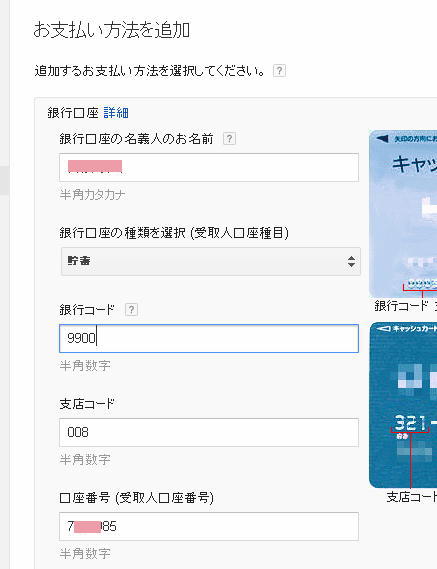
6.銀行口座が登録されたメッセージが出ます。デポジットと呼ばれる少額振込があります。
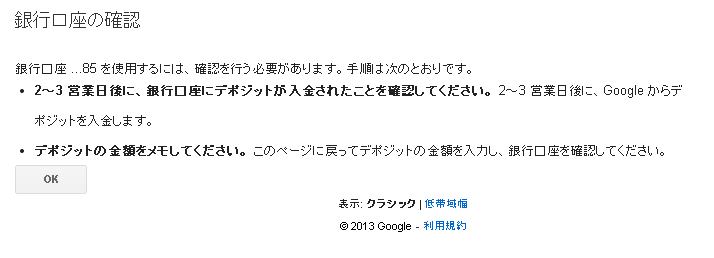
7.お支払い設定に戻ると「確認を行う必要があります(保留)」と表示されています。
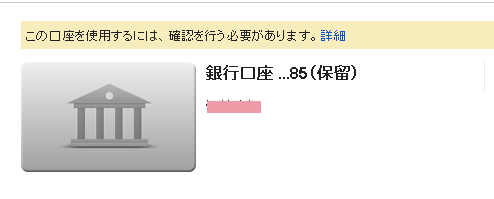
8.同時にメールでも案内があり、「デポジットの確認」をするよう指示されます。

9.翌日、ネットで確認すると「振込グーグル)カ」から77円が振り込まれていました。

10.再度グーグルアドセンスにアクセスすると赤字で入力を促されました。
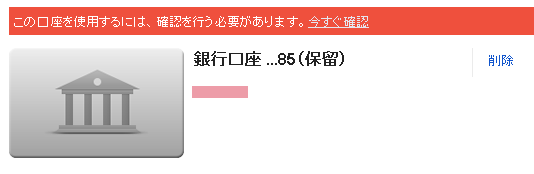
11.確認する画面に行くと送金されてきた金額を入れるように言われるので77と入力。
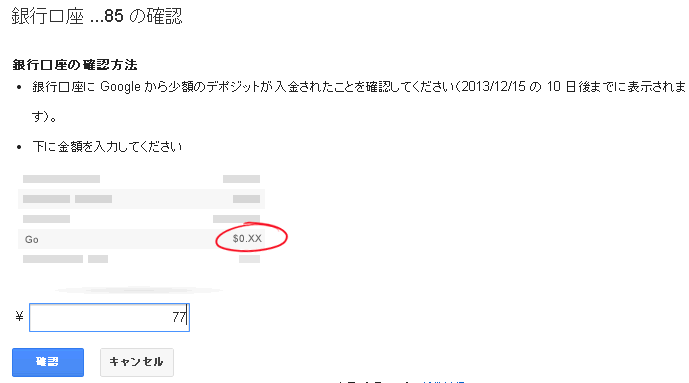
12.金額が合っていると「確認が完了」と表示され使用が開始されます。

13.メインの銀行口座とは別に2つめの口座が登録され利用が選べます。
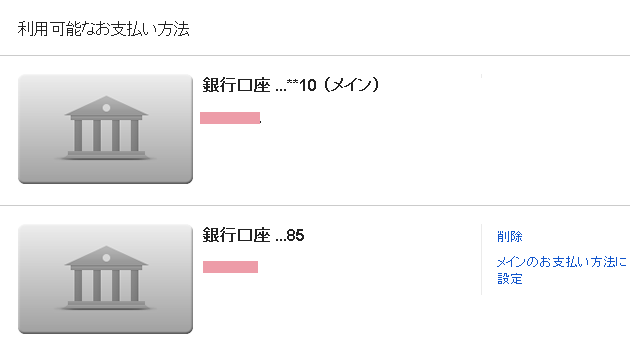
注意
銀行口座が、総合通帳口座の場合は「普通」を選択することになります。
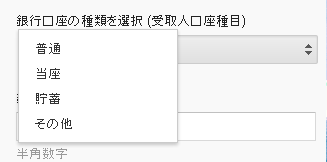
通帳の3ページ目に振込用の口座番号が記載されていない場合は窓口で印字してもらえます。
関連
関連公式
